אם אתה משתף מחשב ואינך רוצה שמשתמשים אחרים ניגשים ליישומים מסוימים, קיימת תכונה חדשה ב- Windows 7 המאפשרת לך לחסום אותם. היום אנו בוחנים במהירות את הגבלת התוכניות שמשתמשים אחרים יכולים לגשת אליהם באמצעות AppLocker.
הערה: AppLocker זמין רק בגירסאות Ultimate ו- Enterprise של Windows 7.
באמצעות AppLocker
כדי לגשת לעורך המדיניות הקבוצתית וליצור כללים ב- AppLocker תצטרך להיות מחובר כמנהל. לחץ על התחל והקלד gpedit.msc בתיבת החיפוש ולחץ על Enter.
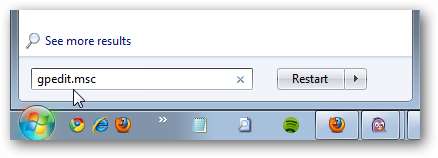
תחת מדיניות מחשב מקומית עבור אל תצורת המחשב \ הגדרות Windows \ הגדרות אבטחה \ מדיניות בקרת יישומים \ AppLocker.
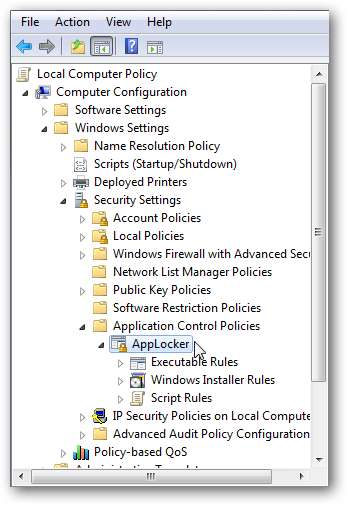
כעת תראה את הפקדים הכוללים עבור היישומים.
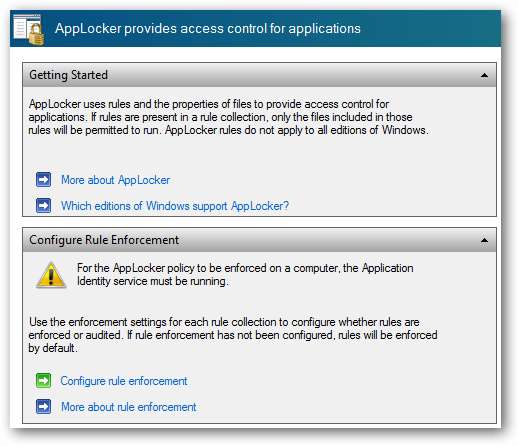
תחת הגדר אכיפת כלל לחץ על הגדר את אכיפת הכללים קישור.
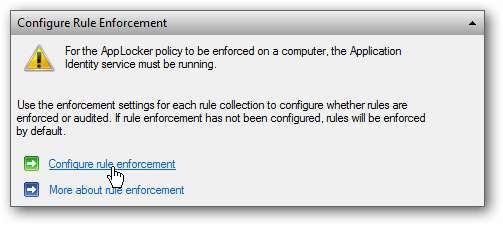
כעת תחת מאפייני AppLocker סמן את התיבות שליד מוגדר תחת כללי ביצוע, לחץ על אישור.
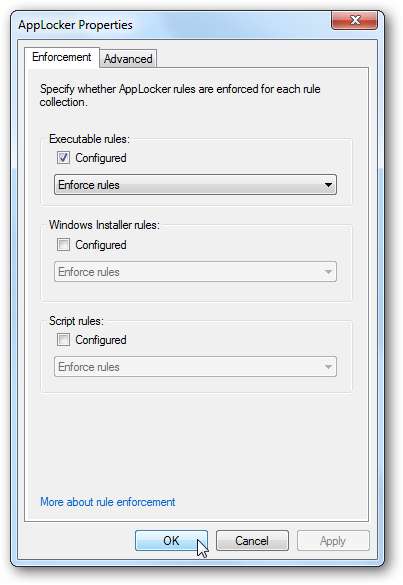
חסימת הפעלת אפליקציות
בתרחיש זה, ג'ק מבזבז זמן במשחקים כמו שוורת המוקשים והסוליטייר כאשר הוא אמור להכין שיעורי בית, ולכן אנו הולכים לחסום את כל המשחקים. לאחר השלמת השלבים לעיל, תחת סעיף סקירה כללית לחץ על כללי ביצוע.

מכיוון שזו הפעם הראשונה שאתה ניגש ל- AppLocker, לא יופיעו כללים. לחץ לחיצה ימנית ובחר צור כלל חדש ...
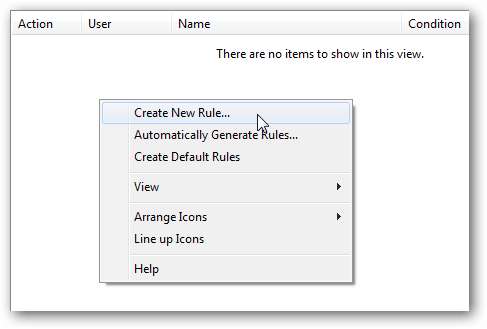
פעולה זו פותחת את האשף צור כללי הפעלה ותוכל לבחור שלא להציג את מסך ההקדמה בעת ההפעלה בפעם הבאה שתיגש אליו.

בחר הרשאות תחת פעולה בחר דחה.
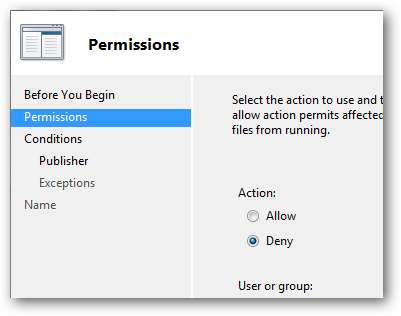
הוסף את המשתמש שאתה רוצה לחסום, במקרה זה זה ג'ק.
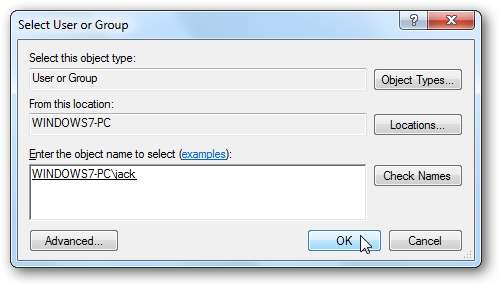
לאחר שבחרת בפעולת הדחייה ובחרת המשתמש ימשיך לשלב הבא.
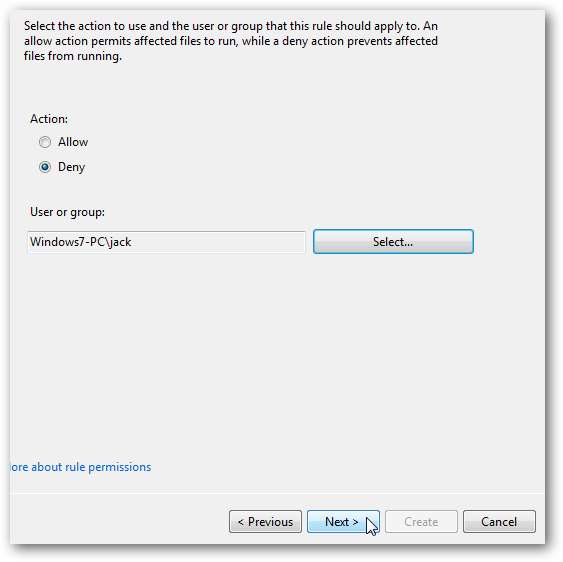
בתנאים אתה יכול לבחור מ- Hash, נתיב או קובץ hash. אנחנו לא רוצים שלג'ק תהיה גישה לאף אחד מהמשחקים. אז נבחר נתיב.
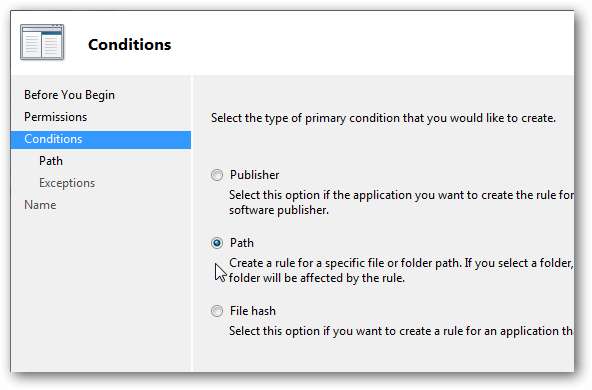
לחץ על עיון בתיקיות ובחר בתיקיית משחקי Microsoft.
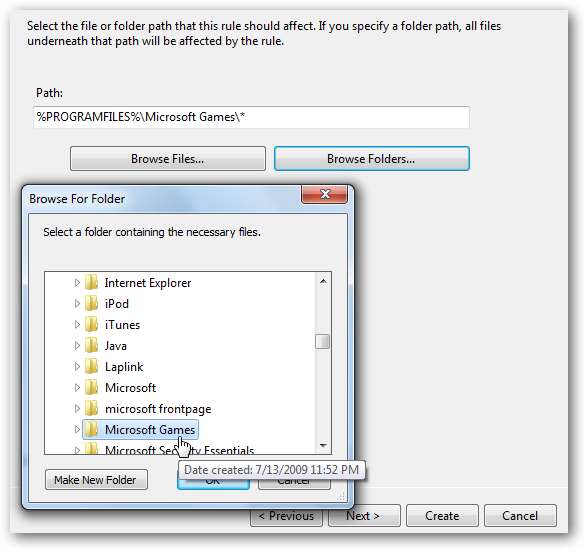
במסך הבא תוכלו להוסיף חריגים כמו התרת קבצים מסוימים, אך מכיוון שאנו חוסמים את כל ספריית המשחקים נעבור למסך הבא.
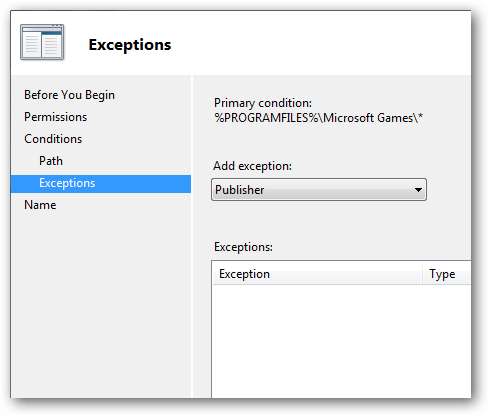
כאן תוכלו להוסיף תיאור לכלל כדי שתוכלו לעקוב אחריהם אם מוגדרים מספר כללים. כשהכל נראה לחץ לחיצה ימנית על צור.
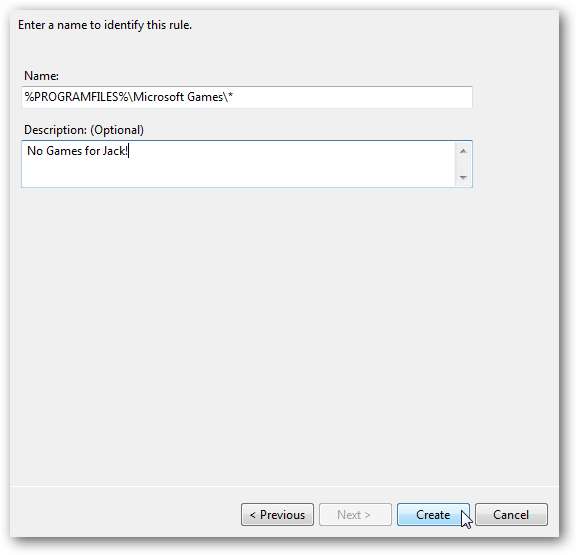
מופיעה הודעה האומרת שעדיין לא נוצרו כללי ברירת מחדל. חשוב לוודא שהם נוצרים אז לחץ על כן להודעה זו.
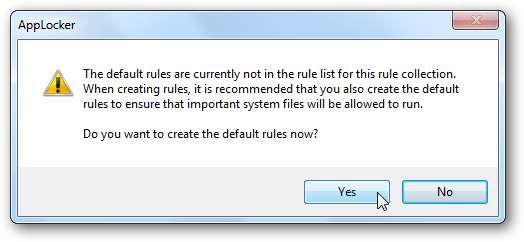
כעת תראה את כללי ברירת המחדל ואת החדש שיצרת ומציג את ג'ק נאסרת גישה לספריית המשחקים של מיקרוסופט.
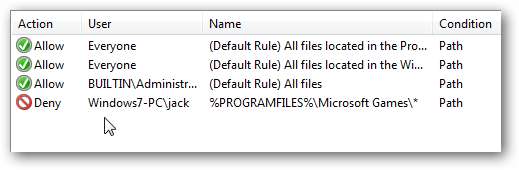
לאחר יצירת הכלל וודא והיכנס לשירותים ולעשות זיהוי יישום הוא התחיל ושהוא מוגדר להפעלה אוטומטית גם אחרת הכללים לא יעבדו. כברירת מחדל שירות זה אינו מופעל ולכן יהיה עליך להפעיל אותו.
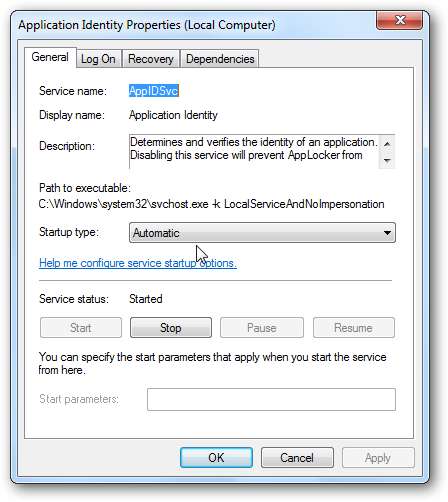
כעת, כשג'ק נכנס לחשבון המשתמש שלו ומנסה לגשת למשחקים הוא יראה רק את ההודעה הבאה. רק מנהל מערכת יכול להיכנס ולשנות את הכלל.
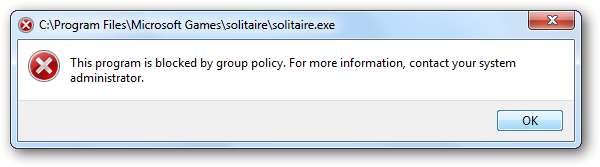
סיכום
נזהר בעת קביעת התצורה של הכללים והתחל בשירות זהות היישומים רק לאחר שהכל נראה תקין. אחרת יש לך פוטנציאל לנעול את עצמך מכל היישומים כולל AppLocker. AppLocker היא תכונה חזקה הכלולה ב- Windows 7 והראנו לך כלל בסיסי כדי שתוכל לקבל מושג כיצד זה עובד. בעתיד נבחן משימות מורכבות יותר לביצוע ולקבלת שליטה הדוקה באילו תוכניות כל משתמש יכול לגשת.







